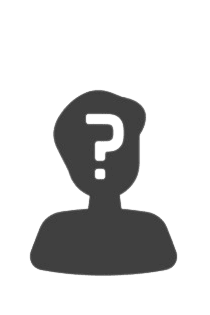Teammeetings sind ein essenzieller Bestandteil des täglichen Arbeitslebens. Projekte müssen abgestimmt, Texte freigegeben und Entscheidungen getroffen werden. Denn ohne regelmäßige Kommunikation geht nichts voran. Daher sind Meetings häufig in den Kalendern von Arbeitnehmern zu finden: Mehr als 15 Stunden im Monat verbringen sie in Besprechungen aller Art – aber oft sind diese nicht sehr ergebnisreich. Fehlende Effizienz und somit Verschwendung wertvoller Arbeitszeit kann ein enormes Problem von Meetingkulturen sein.
Erfahren Sie in diesem Artikel, wie Sie effektive Teammeetings gestalten und der Verschwendung von Kapazitäten entgegenwirken können.
Teammeetings: Notwendige Zeitfresser
Meetings sind wichtig, um eine ausgewogene Kommunikation und einen stetigen Projektfluss zu gewährleisten, aus dem erfolgreiche Ergebnisse folgen. Die regelmäßige Abstimmung im Team ist also obligatorisch für reibungslose Arbeitsabläufe und Zusammenarbeit. Aber warum genau sind Meetings oft so unproduktiv?
Es gibt einige Gründe, warum Teammeetings ineffizient sind – vom Smalltalk und Kaffeeplausch mal abgesehen. Hier die Top 6 unserer Shitlist:
- Keiner weiß, worum es eigentlich geht.
- Keiner hat sich vorbereitet.
- Einige Teilnehmer haben das Meeting vergessen oder kommen zu spät.
- Es wird über Themen diskutiert, die im Meeting gar nichts zu suchen haben.
- Es gibt eine Person, die zu viel redet und Monologe hält.
- Im Meeting werden keine To-dos festgelegt und keine Entscheidungen getroffen.
Sicher haben Sie schon mal einen der hier genannten Punkte selbst erlebt. Die Punkte 4 bis 6 sind dabei eher Dinge, die Sie durch Moderation regulieren können. Hierfür muss eine Person den Lead übernehmen und einschreiten, sobald sich das Gespräch nicht mehr ums Wesentliche dreht.
Die Punkte 1 bis 3 sind jedoch von organisatorischer Natur, sodass Sie diese perfekt im Vorfeld verhindern können. Damit jedem klar ist, was bei einem Treffen besprochen wird, sollten Sie bereits bei der Einladung zum Termin die Ziele und die Agenda des Teammeetings definiert haben.
Nur mit einer Agenda können sich die Teilnehmer effektiv auf das Teammeeting vorbereiten oder stellen vielleicht bereits frühzeitig fest, dass sie aktuell nichts zum Thema beizutragen haben. So vermeiden Sie Zeitverschwendung auf allen Seiten! Zudem helfen Ihnen die Ziele und die Agenda, nicht zu stark vom Thema abzuweichen und den berüchtigten roten Faden zu verlieren.
Teammeetings mit SeaTable planen und verwalten
Mit SeaTable haben Sie die Möglichkeit, dieses Problem zu vermeiden: Unsere Software ist so flexibel einsetzbar, dass Sie damit hervorragend Meetings planen, durchführen und strukturiert dokumentieren können. Alle Termine, Themen und Teilnehmer sind transparent und strukturiert an einem Ort abrufbar. So werden Ihre Meetings effizient und tragen Früchte.
Unsere Software-Lösung setzt bei der Agenda an und ermöglicht ein umfassendes und strukturiertes Verwalten von Terminen und Daten. Auch die Dokumentation und Nachbereitung der Meetings erfolgt damit. Im Folgenden erklären wir Ihnen genau, wie Sie unser selbst erstelltes Template nutzen und welche Features auf Sie warten.
Hier kommen Sie direkt zum Template für Teammeetings
Bei Meetings ist es wichtig, die zu besprechenden Inhalte rechtzeitig vorher zu planen. Ohne das Aufbereiten von Inhalten ist das Meeting planlos, chaotisch und auch sinnlos, denn das Ziel von Meetings ist nicht nur die gegenseitige Absprache, sondern auch das Vorankommen in Projekten. Es sollen Entscheidungen getroffen werden, die Ergebnisse erzielen. Wenn dies nicht geschieht, dann hat das Meeting seinen Zweck komplett verfehlt.
Mit SeaTable haben Sie einen zentralen Ort, an dem alle Planungsschritte vollzogen werden können. Hier datieren Sie die Teammeetings, laden Teilnehmer dazu ein und erstellen im Vorfeld eine Agenda und Thementafeln. Danach werden das Meeting-Protokoll und sonstige wichtige Dokumente direkt in der Tabelle hinterlegt, sodass verhinderte Kollegen sich über die Ergebnisse des Treffens informieren können. Das Hinterlegen von Protokollen dient auch gleichzeitig der Dokumentation von Arbeitsschritten, Ideen und Absprachen – so geht nichts mehr verloren und Sie haben alles schwarz auf weiß.
Aber nun ganz von vorne: Wir starten in der Tabellenübersicht des Templates, in der die Meetings aufgelistet sind. Einige wichtige Informationen sind hier bereits eingetragen. Den Namen des Meetings tragen Sie in der ersten Spalte ein, sodass jeder genau weiß, worum es geht. Wenn man hier besonders präzise ist, klären sich schon viele Fragen im Vorhinein.
1. Kollaborativ an Themen arbeiten
Wir haben unser Template schlicht und unkompliziert aufgebaut. Sie finden in einer Tabelle alle wichtigen Parameter, die zur Planung und Durchführung von Meetings wichtig sind. Im ersten Schritt legen Sie einen prägnanten und aussagekräftigen Titel für das Meeting fest, wie zum Beispiel “Brainstorming zur Weihnachtskampagne 2022”. So weiß jeder eingeladene Teilnehmer schon einmal, worum es im groben geht.
Mit der Datumsspalte können Sie im nächsten Schritt festlegen, an welchem Tag und welcher Uhrzeit das Meeting beginnt, und wann es enden soll. Die darauffolgende Formelspalte berechnet die Dauer des Meetings automatisch, damit alle auf einen Blick wissen, wie viel Zeit sie einplanen müssen. In der Spalte “Employees” legen Sie alle Mitarbeiter fest, die am Meeting teilnehmen sollen. Alle Mitarbeiter bekommen dann eine automatische Benachrichtigung, was wir weiter unten noch genauer erklären.
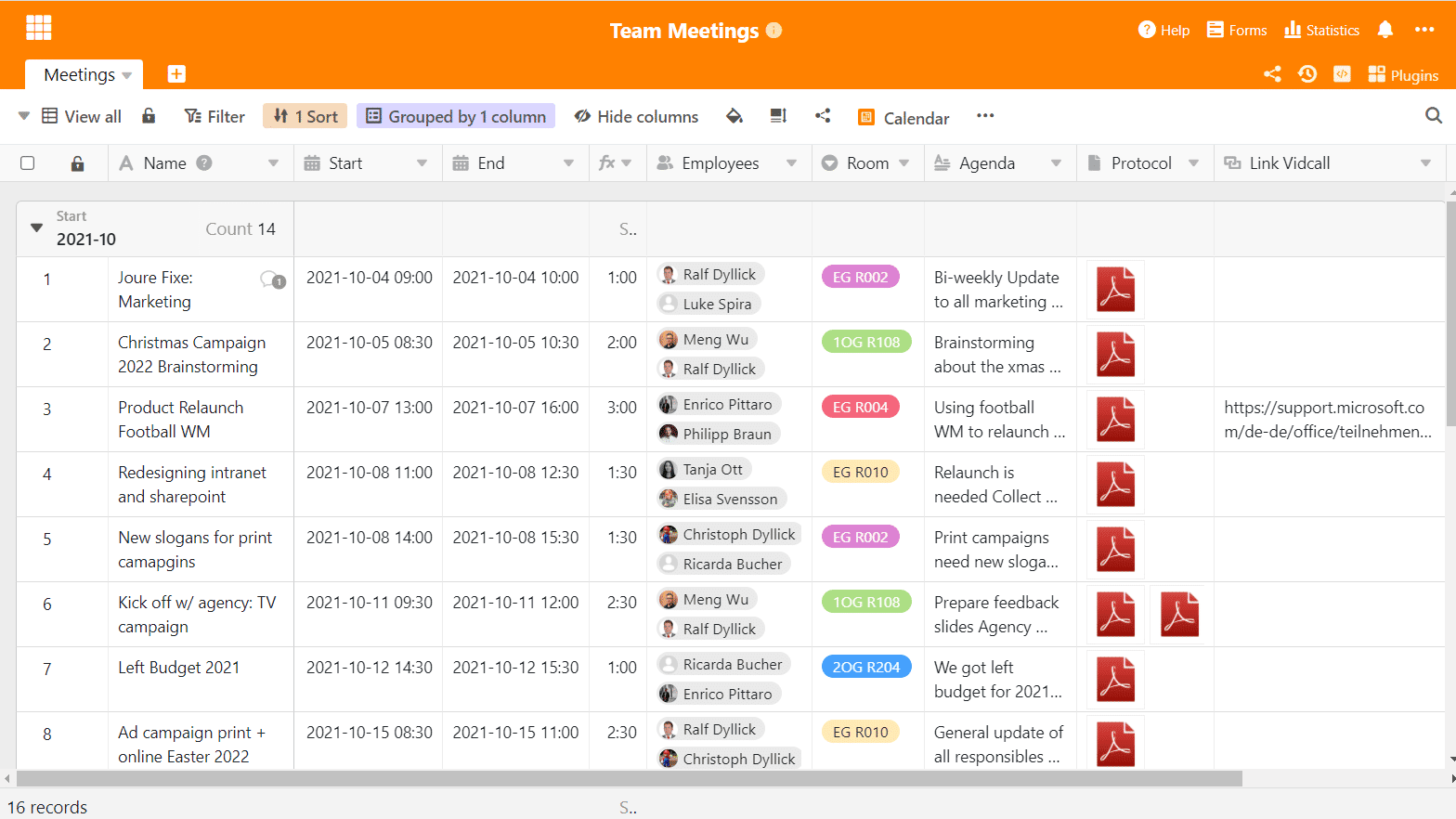
Im nächsten Schritt legen Sie den Raum fest, in dem das Meeting stattfindet. Die Räume sind farblich klar voneinander getrennt, sodass leicht erkennbar ist, wo man sich trifft. In der nächsten Spalte ist ein besonders wichtiger Teil der Vor- und Nachbereitung abgebildet: Die Agenda. Da SeaTable auch gleichzeitig eine Datenbank ist, können alle Themen, Dateien und Protokolle direkt an Ort und Stelle abgelegt und synchron bearbeitet werden. Jeder Nutzer, der berechtigt ist, kann mit anderen Nutzern gleichzeitig in der Base arbeiten und beispielsweise wichtige Themen eintragen.
In der Agenda-Spalte können alle Nutzer im Vorfeld ihre Themen eintragen und damit wichtige Punkte benennen, die im Meeting besprochen werden sollen. Gleichzeitig fungiert die Agenda auch als Protokoll-Mithilfe oder gar ganz als Protokoll: Denn alle Änderungen darin werden den anderen Teilnehmern sofort auf ihren Laptops angezeigt, wenn sie die Base geöffnet haben. Kollaborativ arbeiten ohne ein Wirr-Warr an Datei-Versionen zu verursachen, ist eine enorme Erleichterung im Arbeitsalltag und vereinfacht gerade in Abstimmungsprozessen die Komplexität.
Die Agenda hilft außerdem dabei, sich entsprechend auf das Meeting vorzubereiten. Ein kurzer Blick hinein genügt, um sich über die Themen zu informieren und vielleicht Informationen oder Dateien zu suchen, die später benötigt werden. Sie hilft auch bei der Nachbereitung und der Erstellung eines Protokolls, dass später in der Datei-Spalte hochgeladen werden kann. Das ist für alle hilfreich, die nicht am Meeting teilnehmen konnten oder nochmal etwas nachlesen möchten.
Chat-Funktion erleichtert die Kommunikation
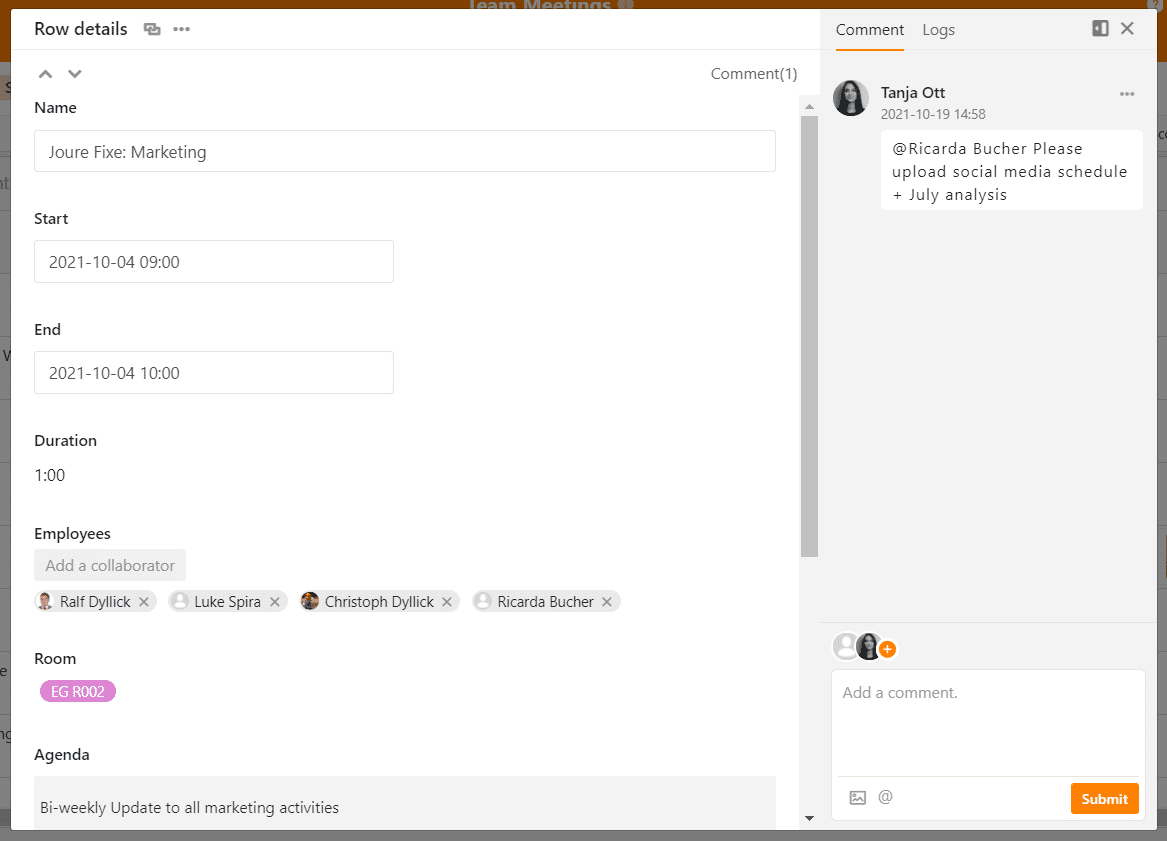
Die Chat-Funktion in jeder Zeile, also in jedem einzelnen Teammeeting, ermöglicht eine unkomplizierte und schlanke Kommunikation, die jegliche E-Mails erübrigen. Beim Öffnen einer Zeile (Klicken auf die kleinen blauen Pfeilchen links in der Zeile) öffnet sich eine Gesamtansicht des Meetings. Rechts darin befindet sich der Chat, indem Sie einfach Mitarbeiter hinzufügen und wichtige Nachrichten schreiben können, wie zum Beispiel dass Mitarbeiter Müller bitte die Zwischenpräsentation mit dem Jahresrückblick hochladen soll.
Der getaggte Mitarbeiter bekommt eine automatische Benachrichtigung per Mail über die Chatnachricht und kann dann im Chat selbst einfach darauf antworten. So können im Vorfeld fragen geklärt, Materialien eingesammelt oder oder andere wichtige Informationen ausgetauscht werden. Alles wird transparent und nachvollziehbar gesammelt, sodass alle mit im Boot sind und Verantwortlichkeiten klar abgegrenzt sind.
Mit SeaTable können Sie Ihre kompletten Teammeetings an einem zentralen Ort abbilden.
2. Persönliche Meeting-Ansicht für Mitarbeiter
Das Erstellen verschiedener Ansicht ist einer der praktischen Vorteile von SeaTable gegenüber anderen Tabellenkalkulationen.
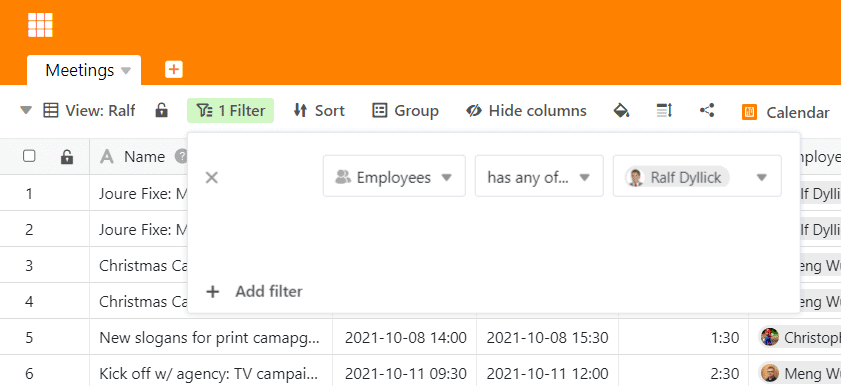
Erstellen Sie so viele Ansichten, wie Sie möchten, und gestalten Sie sie genau so, wie Sie die Daten gerade brauchen. Dabei ändern sich die Einstellungen in der ursprünglichen Ansicht nicht. Ein Datensatz, aber hunderte von Darstellungsmöglichkeiten: Das geht mit SeaTable.
In unserem Beispiel haben wir für jeden Mitarbeiter eine eigene Ansicht erstellt und mit der Filterregel festgelegt, dass nur die Termine angezeigt werden, in denen z.B. Herr Müller auch auftaucht. So weiß er, welche Meetings demnächst anstehen und wie er sich darauf vorbereiten muss. Die Ansicht kann er sich selbst so gestalten, filtern, gruppieren und sortieren, wie es ihm am angenehmsten ist.
Die Ansichten sind für das Kalender-Plugin noch wichtig und werden gleich gebraucht. Wenn Sie sich etwa noch eine Ansicht für jeden Raum erstellen
3. Alle Teammeetings auf einen Blick: Mit dem Kalender-Plugin
SeaTable ist auch mit einem Kalender-Plugin ausgestattet. Hier können Termine jeglicher Art integriert werden, um einen guten Überblick zu behalten. Für die allgemeine Meeting-Ansicht können Sie im Kalender-Plugin einfach diese Ansicht auswählen und alle Parameter passend auf Ihre Bedürfnisse einstellen.
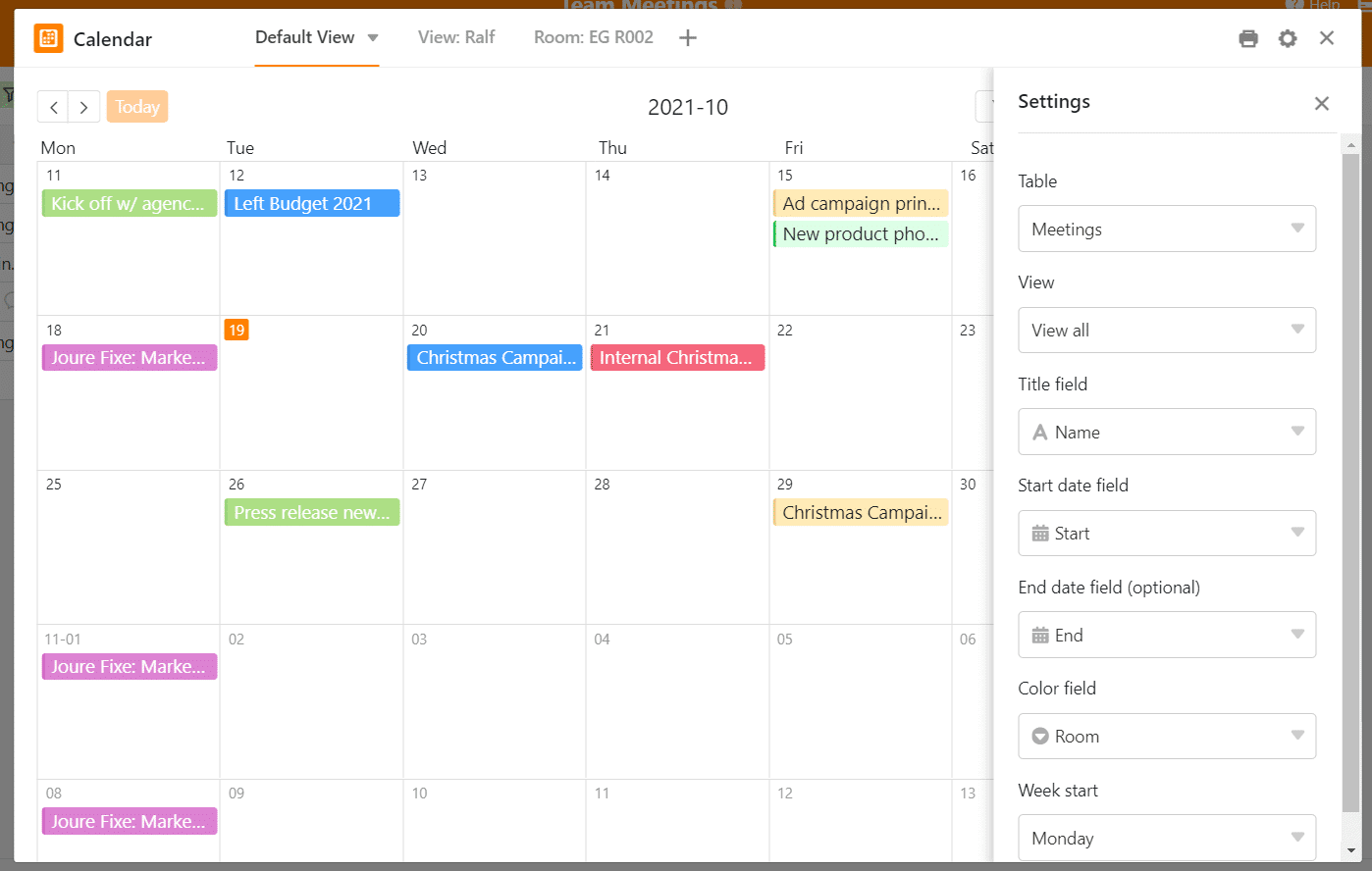
Die Räume haben wir deshalb in Single-Select-Spalten kategorisiert, da wir hier verschiedene Farben je Raum einstellen können. Im Kalender-Plugin hat dies den Vorteil, dass die verschiedenen Teammeetings farblich genau nach dem Raum-Farbschema dargestellt werden können. Wenn Sie zum Beispiel am 20.10. noch ein weiteres Meeting um die gleiche Uhrzeit erstellen wollen, sehen Sie direkt, dass es nicht im blauen Meetingraum stattfinden darf.
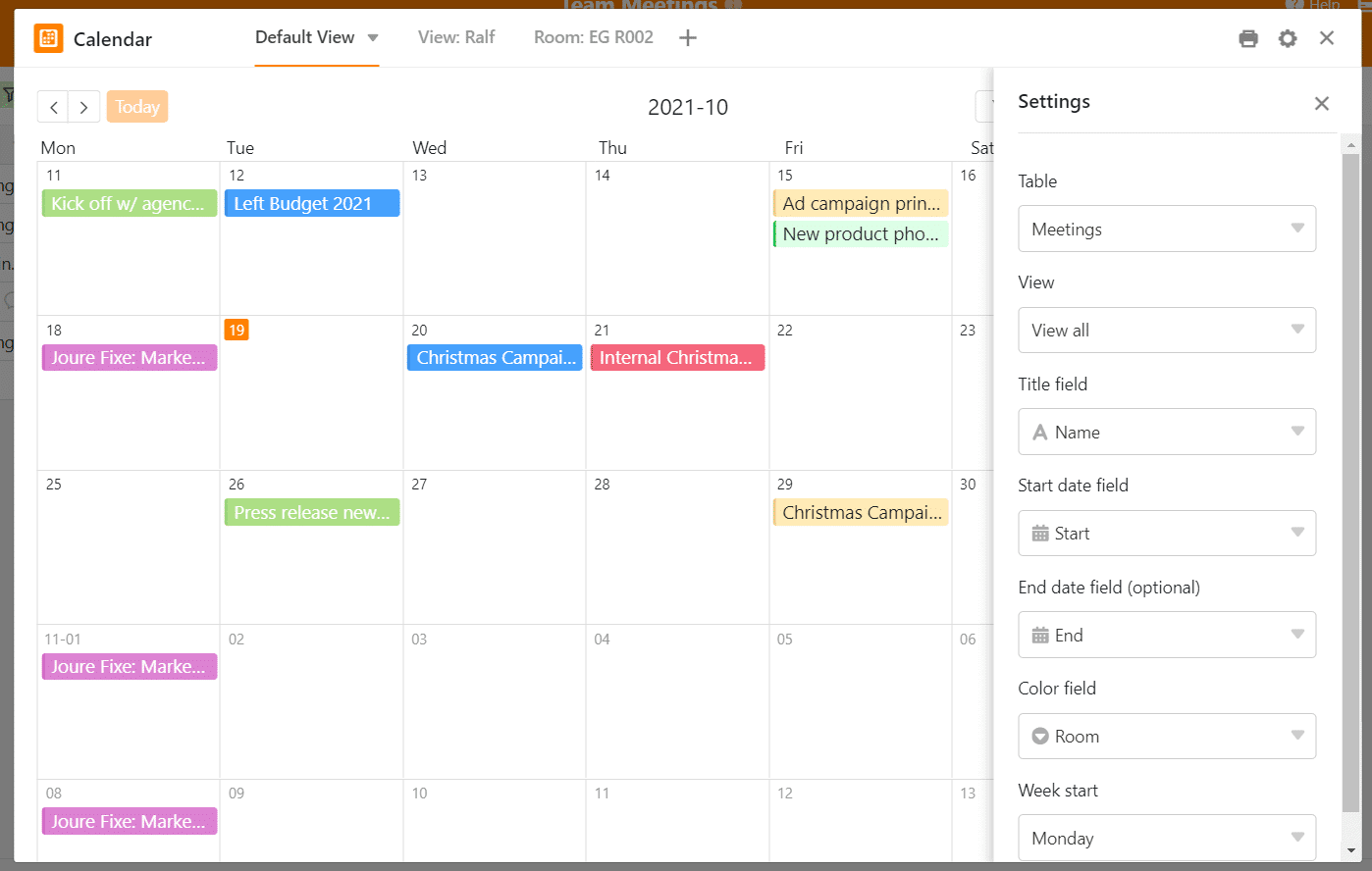
Im Plugin kommen nun die erstellten Ansichten zum Einsatz. Dafür wählen Sie einfach die Ansicht des Mitarbeiters oder des Raums aus, die im Kalender dargestellt werden soll. So bekommt jeder Mitarbeiter auch seine eigene Kalender-Ansicht, in der alle seine Meetings eingetragen sind. Dasselbe gilt für die Raumübersicht: Mit einem Filter wurde bei der Raumansicht EG R002 nur solche Termine angezeigt, die in diesem Raum stattfinden. Um bei der Planung eines Meetings einen freien Raum zu finden, kann über die Ansicht direkt ein Termin erstellt und gebucht werden.
So entstehen keine Termin-Dopplungen mehr und alle haben eine visuelle Anlaufstelle für die Termine.
4. Automatische Benachrichtigungen direkt ins Postfach
Wie oben bereits erwähnt, bietet SeaTable mit den Benachrichtigungsregeln eine ideale Lösung, um die Kommunikation zu vereinfachen und den Versand von E-Mails zu reduzieren. Das spart Zeit und schont das eh schon gut befüllte E-Mail Postfach. Wir haben zwei Benachrichtigungsregeln erstellt: Die erste informiert alle eingeladenen Mitglieder darüber, dass sie zu einem Teammeeting hinzugefügt wurden. Mit einem Klick gelangen sie dann direkt in die Base und können sich über das Meeting informieren.
Die zweite Regel ist eine Erinnerungsbenachrichtigung, die mit einer Deadline eingestellt wurde. Einen Tag vor dem Beginn des Teammeetings (auswählbar mit der Spalte “Start”) wird eine Benachrichtigung an alle eingeladenen Mitglieder geschickt, damit sie das Treffen nicht vergessen. Es wird eine einzige Benachrichtigung geschickt, Sie können aber zum Beispiel auch stündliche Benachrichtigungen einstellen. Damit werden alle an das bevorstehende Zusammenkommen erinnert und können sich rechtzeitig auf alle Themen vorbereiten.
Mit SeaTable alle Teammeetings an einem Ort verwalten
Sie sehen: Mit SeaTable ist das Organisieren und Durchführen von Meetings kein Hexenwerk. Die optimale Vorbereitung geschieht durch Benachrichtigungsregeln, eigene Ansichten, Chat-Funktion und die Agenda, während bei der Durchführung die Agenda zur kollaborativen Zusammenarbeit einlädt. Zur Nachbereitung sind alle wichtigen Details in der Base aufgelistet und abgespeichert, sodass jederzeit alles nachvollzogen und nachgelesen werden kann. So verpassen Sie sicher kein Meeting mehr!
Testen Sie unser Template noch heute und registrieren Sie sich völlig kostenlos.